[データソース一覧]画面の見かたについて説明します。
画面の開きかた
1. メニューの[データ分析]の ![]() をクリックし、サブメニューで[データソース]を選択します。
をクリックし、サブメニューで[データソース]を選択します。 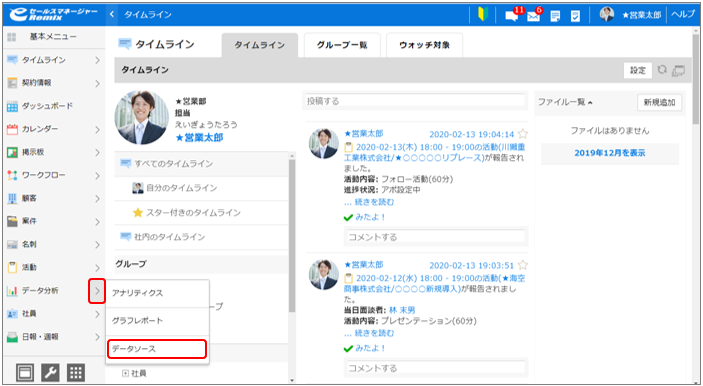
[データソース一覧]画面が表示されます。
- メニューをクリックすると、初期表示に設定している画面が表示されます。
設定方法は以下を参照してください。
メニュー設定
画面の見かた
[データソース一覧]画面の見かたは以下のとおりです。 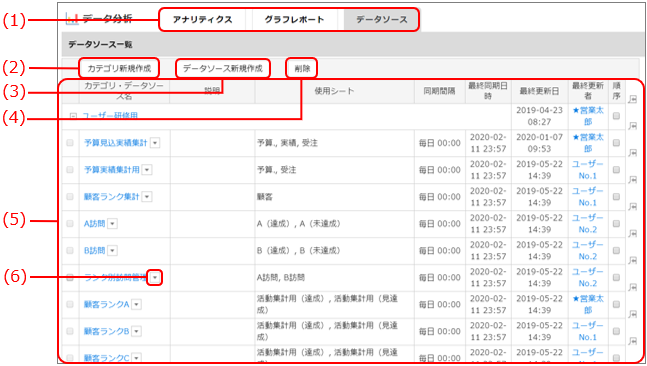
| 番号 | 項目 | 説明 | 参照先 |
|---|---|---|---|
| (1) | [アナリティクス]タブ | アナリティクス画面が表示されます。 | - |
| [グラフレポート]タブ | [グラフレポート一覧]画面が表示されます。 | 画面の見かた | |
| [データソース]タブ | [データソース一覧]画面が表示されます。 | - | |
| (2) | [カテゴリ新規作成]ボタン | [カテゴリ新規作成]画面が表示されます。 登録するカテゴリに対する参照権限、参照編集権限を設定します。 |
データソースのカテゴリ作成 |
| (3) | [データソース新規作成]ボタン | シート・結合マップ・データソースの選択画面が表示されます。 | データソースの登録 |
| (4) | [削除]ボタン | チェックを付けたデータソースを削除します。 | データソースの削除 |
| (5) | カテゴリ・データソース一覧 | カテゴリ・データソースが一覧で表示されます。 カテゴリ名、データソース名をクリックすると、登録情報の変更画面が表示され、設定変更やデータソースの集計結果の表示、CSVでの出力などが可能です。 |
データソースの変更 データソースの同期の即時処理 データソースのエクスポート |
| (6) | [同期]:データソースの同期処理を即座に実行できます。 | データソースの同期の即時処理 | |
| [プレビュー]:データソースの集計結果が表示されます。 | |||
| [CSV出力]:[CSV出力設定]画面が表示されます。 | データソースのエクスポート |
